“ Comment ouvrir et réparer un fichier Word 2013 que je ne peux pas charger de manière habituelle ? Je n'arrive pas à accéder à la fonction d'ouverture et de réparation de Microsoft Word 2013 !
Ces jours-ci, j'ai lu beaucoup de requêtes d'utilisateurs de Word 2013 qui ne semblent pas pouvoir ouvrir et réparer leurs documents. Vous ne le savez peut-être pas, mais MS Office propose une fonctionnalité intégrée de détection et de réparation dans Word 2013. Par conséquent, dans cet article, je vous expliquerai comment ouvrir et réparer un fichier Word 2013 et vous familiariserai également avec un outil de réparation fiable de Microsoft Word 2013.
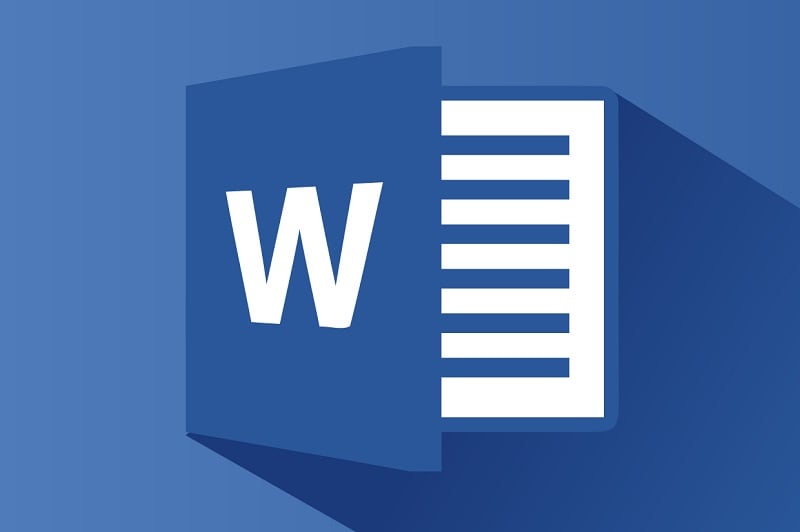
Partie 1 : Quels sont les problèmes couramment rencontrés dans Word 2013 ?
Si vous avez utilisé MS Word 2013 sur votre système, vous pouvez également rencontrer les problèmes courants suivants :
-
MS Word 2013 ne peut pas charger ou ouvrir le document.
-
Il y a un problème lors de l'accès au fichier en raison de ses composants manquants ou corrompus.
-
Le fichier a été ouvert dans Word 2013, mais le contenu n'est pas visible.
-
Parfois, même après le chargement du document Word 2013, les données peuvent être dans un format crypté.
-
Word 2013 se bloque ou se fige après le chargement d'un fichier DOC/DOCX.
-
Il pourrait y avoir des problèmes avec Normal.dotm, qui est le fichier de modèle dans Word.
-
Erreurs liées à WINWORD.exe si le document n'est pas compatible ou si Word n'est pas installé correctement.
-
Word affiche des messages d'erreur tels que " Il y a un problème lors de l'envoi de la commande à un programme. "
-
MS Word 2013 ne peut pas charger un modèle ou un module complémentaire tiers.
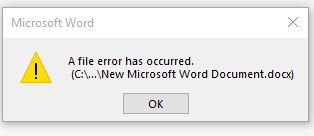
Partie 2 : Quelles sont les causes de ces problèmes courants de Word 2013 ?
Avant d'apprendre à ouvrir et à réparer un fichier Word 2013, il est important de connaître les principales causes de ces problèmes. De cette façon, vous pouvez facilement identifier leurs causes et les résoudre facilement.
-
La plupart des problèmes liés aux applications se produisent si la suite MS Office ou MS Word 2013 n'a pas été installée correctement.
-
L'emplacement ou la partition où Word 2013 a été installé peut être corrompu.
-
Le document Word 2013 que vous essayez d'ouvrir pourrait également être endommagé.
-
Des problèmes similaires peuvent survenir si vous avez redémarré le PC ou l'avez éteint alors que le fichier Word était encore ouvert.
-
Des problèmes peuvent également survenir si vous avez modifié manuellement le format du document Word ou si vous l'avez converti d'un format à un autre.
-
Parfois, tout programme tiers ou plug-in Word peut également causer des problèmes indésirables.
-
Il y a de fortes chances que MS Word ou votre système n'ait pas pu démarrer correctement.
-
Le document Word 2013 que vous essayez d'ouvrir peut être crypté selon un schéma différent ou peut être protégé par un mot de passe.
Partie 3 : Comment ouvrir et réparer les fichiers Word 2013 sur votre PC/Mac ?
Comme vous pouvez le voir, il peut y avoir toutes sortes de problèmes liés aux documents Word 2013 auxquels nous pouvons être confrontés. La bonne nouvelle est que vous pouvez utiliser la fonctionnalité intégrée de MS Word pour ouvrir et réparer un document. Cela obligera MS Word à numériser le document et à essayer de résoudre tout problème mineur avec celui-ci. Vous pouvez également apprendre à ouvrir et réparer un fichier Word 2013 de la manière suivante.
Étape 1 : Lancez MS Word 2013 et choisissez d'ouvrir un document
Pour commencer, lancez simplement l'application Microsoft Word sur votre système et accédez à son menu> Fichier> Ouvrir. À partir de là, vous pouvez simplement choisir d'ouvrir un fichier Word à partir de votre PC sur l'application.
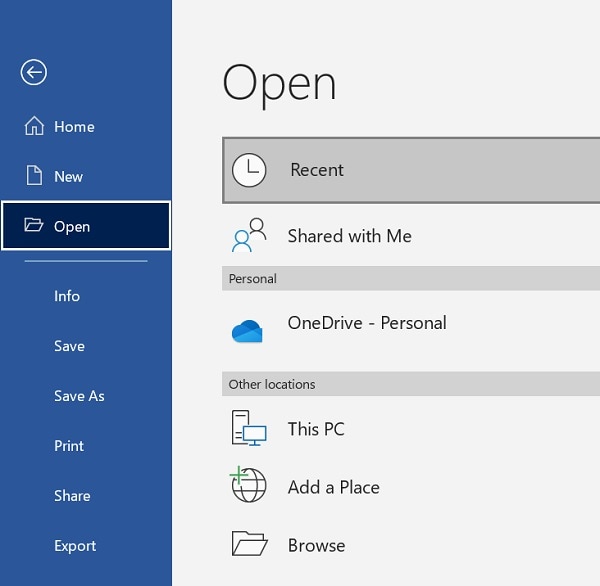
Étape 2 : Ouvrez et réparez le fichier Microsoft Word 2013
Comme une fenêtre de navigateur serait chargée, vous pouvez simplement vous rendre à l'emplacement de votre système où le fichier Word correspondant est enregistré. Après avoir sélectionné le document Word, cliquez sur l'icône déroulante adjacente au bouton Ouvrir. À partir de là, sélectionnez la fonction " Ouvrir et réparer " et attendez que MS Word 2013 détecte et répare votre fichier.
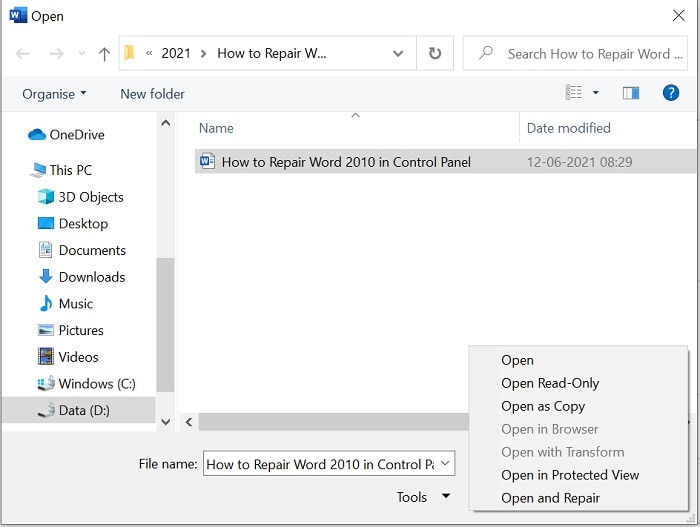
Partie 4 : Comment réparer des documents avec un outil de réparation Microsoft Word 2013 ?
La plupart du temps, la fonctionnalité d'ouverture et de réparation de Microsoft Word 2013 ne résout que des problèmes mineurs avec les documents. Si vos fichiers sont gravement endommagés, vous pouvez envisager d'utiliser Wondershare Repairit. Un outil de réparation avancé de Microsoft Word 2013, il peut réparer vos fichiers endommagés et corrompus dans différents scénarios.
- Wondershare Repairit - File Repair est un outil avancé qui peut réparer le texte, les images, l'en-tête, le pied de page, la mise en forme, les commentaires et toutes sortes de données pour les documents Word.
-
Il prend en charge toutes sortes de fichiers .DOCX à partir d'applications telles que MS Word 2007, 2010, 2013, 2016, 2019, etc.
-
Puisqu'il s'agit d'un outil convivial, vous pouvez simplement charger vos documents Word, les réparer et même obtenir leur aperçu sur son interface native.
-
Il est connu pour donner des résultats réussis dans toutes sortes de scénarios tels que des fichiers endommagés, des documents illisibles, des fragments manquants, etc.
Voici comment réparer des documents Microsoft Word 2013 comme un pro avec Wondershare Repairit :
Étape 1 : Lancez Wondershare Repairit et chargez les documents corrompus
Allez sur le site officiel de Wondershare Repairit et installez simplement l'application sur votre PC Windows. Chaque fois que vous souhaitez détecter et réparer un document Word 2013, lancez simplement l'outil.
Maintenant, allez à l'option Sélectionner dans la barre d'outils pour commencer. Comme vous obtiendriez une fenêtre pop-up dédiée, cliquez sur le bouton " Ajouter ". Vous pouvez accéder à l'emplacement où vos fichiers Word corrompus sont enregistrés et les charger dans l'application.

Étape 2 : Sélectionnez les fichiers Word et démarrez le processus de réparation
Une fois que vous avez chargé les documents Word corrompus, vous pouvez afficher leurs détails répertoriés sur l'application. Vous pouvez maintenant sélectionner les fichiers de votre choix et cliquer sur le bouton " Réparer " pour lancer le processus de réparation.
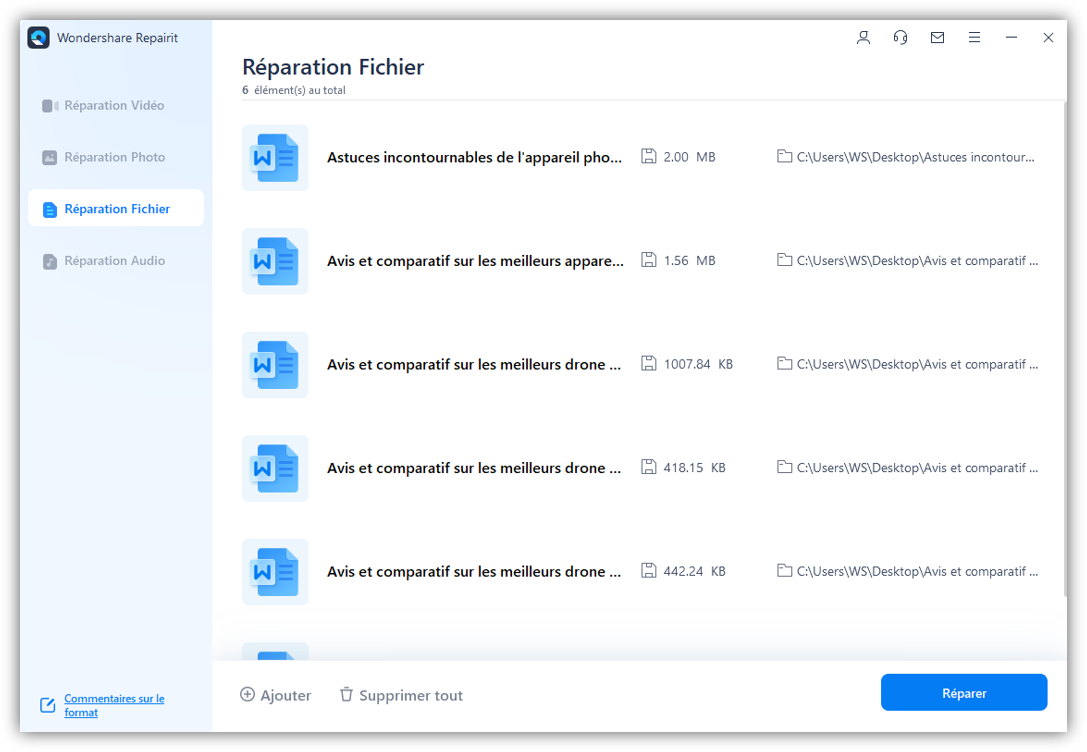
Étape 3 : prévisualisez les fichiers Word réparés et enregistrez-les
Lorsque le processus de réparation du document Word est lancé, vous pouvez simplement attendre un moment que le processus soit terminé. Essayez de ne pas fermer l'application Wondershare Repairit entre-temps pour obtenir de meilleurs résultats.

Enfin, l'application affichera les documents Word réparés et vous permettra même de les prévisualiser. Vous pouvez maintenant cliquer sur le bouton Enregistrer de la barre d'outils pour extraire vos fichiers Word 2013 et les enregistrer sur votre système.
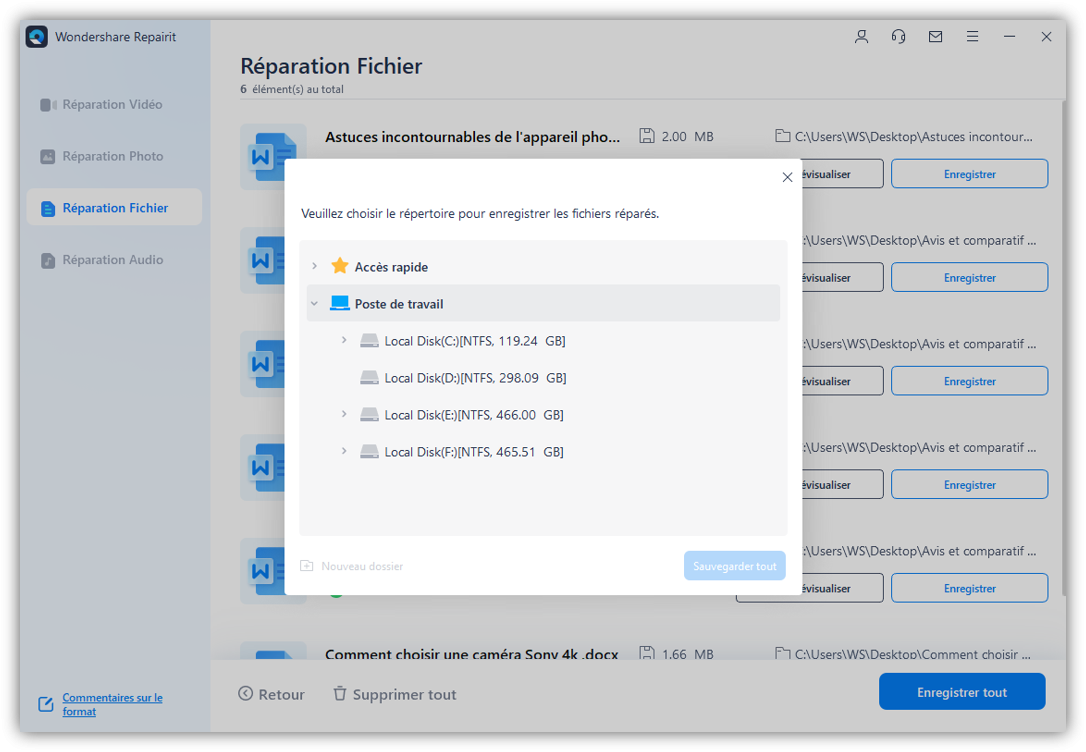
Je suis sûr qu'après avoir lu cet article, vous pourrez facilement accéder à la fonctionnalité d'ouverture et de réparation de Microsoft Word 2013. Outre la liste d'un tutoriel sur la façon d'ouvrir et de réparer un fichier Word 2013, j'ai également inclus quelques problèmes courants avec Word 2013 et comment les résoudre.
De plus, si vos fichiers sont gravement corrompus, vous pouvez essayer un outil de réparation Microsoft Word 2013 comme Wondershare Repairit. Il s'agit d'une application de réparation conviviale qui peut résoudre toutes sortes de problèmes avec les documents Word en un seul endroit.
 100% sécurité pour le téléchargement gratuit
100% sécurité pour le téléchargement gratuit

